详解u盘被写保护怎么处理
- 2019-01-05 11:20:00 分类:u盘教程
刚才一个用户通过qq语音来问小编自己的u盘被写保护怎么办,一边来说u盘写保护要么是设置问题要么是u盘自身问题,下面小编就以win7系统为例来讲解一下u盘写保护怎么办。
u盘的出现大大提高了大家办公的效率,所有现在基本所有的白领都有一个u盘,因为u盘使用的人多了,所有很多u盘的问题就出现了,其中u盘写保护这个问题就很常见,下面来看看处理方法。
u盘被写保护怎么处理
1.以win7为例说明,打开我的电脑,鼠标右键选择被写保护的u盘盘符,选择属性打开。
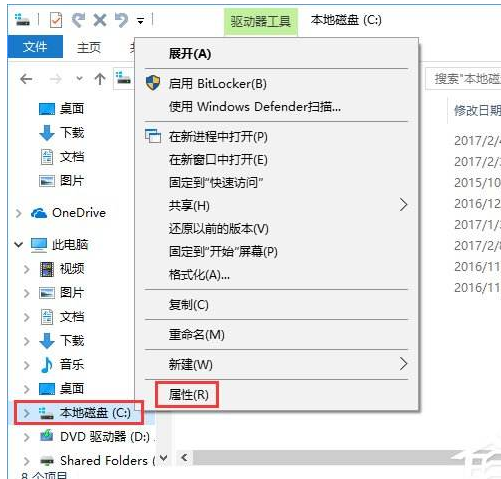
u盘写保护系统软件图解1
2.在打开的u盘属性界面中切换到硬件选项,选择被写保护的u盘,然后点击右下角的属性按钮,进入下一步。
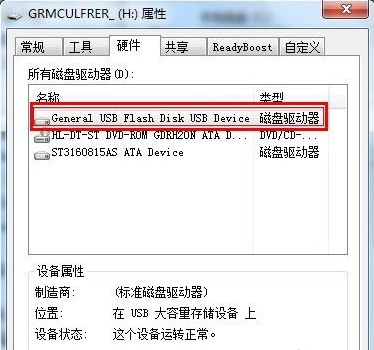
u盘系统软件图解2
3.在弹出的硬件属性界面中切换到策略选项,进入下一步。
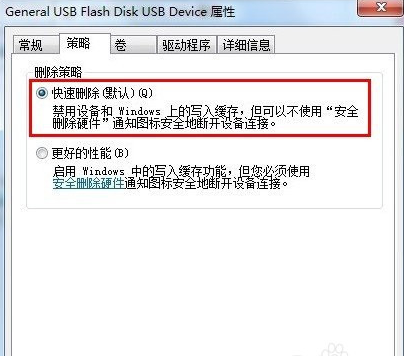
u盘写保护系统软件图解3
4.将策略修改为“为提高性能而优化”,然后点击确定并应用就可以了。
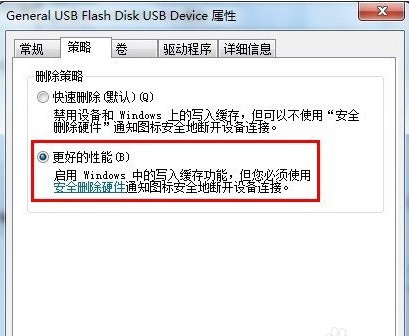
u盘写保护系统软件图解4
重启电脑u盘写保护的问题就基本可以得到解决了。
上一篇:详解电脑不识别u盘是怎么回事
下一篇:告诉你制作u盘启动方法